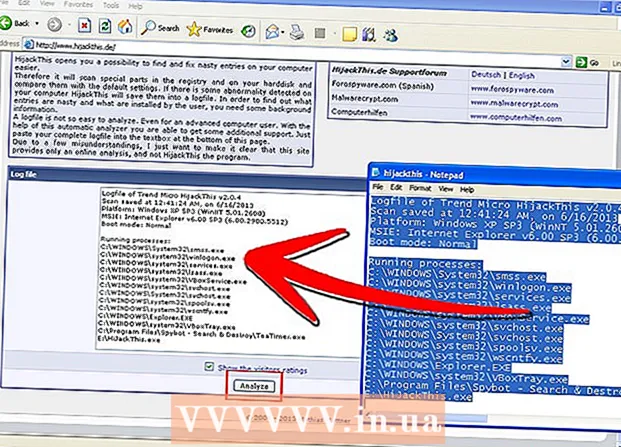Autora:
Joan Hall
Data De La Creació:
27 Febrer 2021
Data D’Actualització:
1 Juliol 2024

Content
Els equips Windows XP s’alenteixen amb el pas del temps. En aquest article, us mostrarem com accelerar aquest equip.
Passos
 1 Elimineu el programari espia (programari) i els virus. Són el motiu principal per alentir el vostre equip, ja que pot tenir diversos programes espia o troians que ocupin el rendiment de la CPU i informin de la vostra activitat a tercers. Llegiu aquest article per obtenir informació sobre com eliminar programari maliciós i accelerar el vostre sistema operatiu. Actualitzeu el vostre antivirus setmanalment i analitzeu el vostre ordinador si hi ha programari maliciós.
1 Elimineu el programari espia (programari) i els virus. Són el motiu principal per alentir el vostre equip, ja que pot tenir diversos programes espia o troians que ocupin el rendiment de la CPU i informin de la vostra activitat a tercers. Llegiu aquest article per obtenir informació sobre com eliminar programari maliciós i accelerar el vostre sistema operatiu. Actualitzeu el vostre antivirus setmanalment i analitzeu el vostre ordinador si hi ha programari maliciós. - Si el vostre equip no té protecció antimalware, descarregueu Spyware Blaster i antivirus AVG o Avira (aquests programes tenen versions gratuïtes i de pagament). A més, el Windows Defender de Microsoft protegeix contra el malware i es pot instal·lar en un ordinador amb una còpia amb llicència de Windows. Windows Defender també s'inclou amb altres serveis i productes de Microsoft, com ara Live OneCare i Vista.
- Baixeu i instal·leu Mozilla Firefox, Opera o Google Chrome. Aquests navegadors poden importar adreces d'interès d'Internet Explorer i no són tan vulnerables com Microsoft Internet Explorer. Quan s'obri una finestra amb el missatge "Estableix com a navegador predeterminat", marqueu la casella que hi ha al costat de "No es mostri més" i feu clic a "Sí". Configureu Firefox de manera que s’esborri la memòria cau i les cookies i els fitxers temporals d’Internet s’eliminin quan tanqueu aquest navegador; en aquest cas, el navegador funcionarà més ràpidament. També podeu utilitzar el navegador Chrome ràpid, que està força ben protegit dels virus.
- Si l’ordinador està infectat amb un virus, proveu d’utilitzar Quick Virus Remover. Es tracta d’una utilitat gratuïta que no substitueix l’antivirus, però us ajudarà a desfer-se d’alguns virus habituals.
 2 Utilitzeu-lo regularment CCleanerper netejar l’ordinador. Amb el pas del temps, apareixen molts fitxers innecessaris a l’ordinador, cosa que pot alentir-lo. CCleaner és un programa gratuït que elimina aquests fitxers. CCleaner inclou un netejador de registre gratuït, tot i que Microsoft no recomana utilitzar netejadors de registre.
2 Utilitzeu-lo regularment CCleanerper netejar l’ordinador. Amb el pas del temps, apareixen molts fitxers innecessaris a l’ordinador, cosa que pot alentir-lo. CCleaner és un programa gratuït que elimina aquests fitxers. CCleaner inclou un netejador de registre gratuït, tot i que Microsoft no recomana utilitzar netejadors de registre.  3 Netegeu el disc per eliminar fitxers innecessaris.
3 Netegeu el disc per eliminar fitxers innecessaris.- Feu clic a Inicia a l'extrem inferior esquerre i, a continuació, feu clic a Executa.
- Introduïu "cleanmgr.exe" al quadre de text.
- Feu clic a "D'acord" per iniciar la neteja del disc.
 4 Elimineu el programari innecessari que pot frenar el vostre equip.
4 Elimineu el programari innecessari que pot frenar el vostre equip.- Feu clic a Inici> Tauler de control.
- Feu clic a Afegeix o elimina programes.
- Feu clic amb el botó dret al programa no desitjat i feu clic a Desinstal·la.
 5 Desfragmenteu el disc dur. Això mantindrà els fitxers organitzats al disc i accelerarà el llançament dels programes.
5 Desfragmenteu el disc dur. Això mantindrà els fitxers organitzats al disc i accelerarà el llançament dels programes. - Feu clic a Inici> Executa.
- Introduïu "dfrg.msc" al quadre de text.
- Feu clic a D'acord per obrir el desfragmentador de disc.
- Feu clic a Analitza per esbrinar si el disc necessita desfragmentació i, a continuació, feu clic a Desfragmenta per desfragmentar el disc.
- No desfragmenteu les unitats d'estat sòlid (SSD).
 6 Atureu els programes a l'inici. Es tracta de programes que s’inicien quan arrenca el sistema.
6 Atureu els programes a l'inici. Es tracta de programes que s’inicien quan arrenca el sistema. - Feu clic a Inici> Executa.
- Introduïu "msconfig" i feu clic a D'acord per obrir la finestra de configuració del sistema.
- A la finestra "Configuració del sistema", aneu a la pestanya "Inici" i desmarqueu les caselles de programes innecessaris.
- Si no sabeu què fa un programa concret, cerqueu a Internet informació sobre ell.
- Feu clic a D'acord per desar els canvis.
- Si teniu problemes com a resultat dels canvis, torneu a obrir la finestra de configuració del sistema i seleccioneu Inici normal a la pestanya General.
- De vegades, els programes programen tasques innecessàries per executar-se quan arrenca el sistema. En aquest cas, utilitzeu el Programador de tasques de Windows. Per obrir-lo, feu clic a Inici> Tots els programes> Accessoris> Eines del sistema> Programador de tasques.
- Desactiveu els serveis innecessaris. Obriu el Tauler de control i feu clic a Eines administratives> Serveis. Feu clic amb el botó dret al servei innecessari, seleccioneu Propietats al menú i, a continuació, seleccioneu Manual al menú Tipus d'inici. Desactivar serveis importants pot provocar problemes greus que poden no aparèixer immediatament. Per tant, no desactiveu els serveis que no conegueu la finalitat.
 7 Desactiveu els efectes visuals innecessaris. Això comportarà un augment significatiu del rendiment de l'ordinador.
7 Desactiveu els efectes visuals innecessaris. Això comportarà un augment significatiu del rendiment de l'ordinador. - Feu clic a "Inici", feu clic amb el botó dret a "Ordinador" i seleccioneu "Propietats".
- Aneu a la pestanya Avançat i feu clic a Opcions a la secció Rendiment.
- Marqueu la casella que hi ha al costat de "Proporcioneu el millor rendiment" i feu clic a "D'acord".
 8 Configureu el fitxer d'intercanvi.
8 Configureu el fitxer d'intercanvi.- Feu clic a "Inici", feu clic amb el botó dret a "Ordinador" i seleccioneu "Propietats".
- Aneu a la pestanya Avançat i feu clic a Opcions a la secció Rendiment.
- Ara aneu a la pestanya Avançat del diàleg nou i feu clic a Canvia a Memòria virtual.
- Cerqueu les línies "Mida original (MB)" i "Mida màxima (MB)".
- A la línia "Mida original", introduïu el mateix número que apareix a la línia "Mida màxima" i feu clic a Estableix.
- Nota. Quan la memòria RAM de l'ordinador s'omple, la informació que s'obté es desa a un fitxer de cerca del disc dur. Això no és molt bo per a un disc dur, de manera que us recomanem que compreu i instal·leu mòduls RAM addicionals.
 9 Establir prioritats. Premeu Control + Alt + Supr al mateix temps o feu clic amb el botó dret a la barra de tasques i seleccioneu Gestor de tasques al menú. A la finestra Gestor de tasques, aneu a la pestanya Processos. Cerqueu el procés "explorer.exe", feu-hi clic amb el botó dret i seleccioneu Prioritat> En directe al menú. En aquest cas, el sistema "se centrarà" en Explorer (aquest és el programa en què visualitzeu fitxers, així com la barra de tasques i el menú Inici). En aquest cas, Explorer funcionarà molt més ràpidament. Repetiu aquests passos per a altres programes lents.
9 Establir prioritats. Premeu Control + Alt + Supr al mateix temps o feu clic amb el botó dret a la barra de tasques i seleccioneu Gestor de tasques al menú. A la finestra Gestor de tasques, aneu a la pestanya Processos. Cerqueu el procés "explorer.exe", feu-hi clic amb el botó dret i seleccioneu Prioritat> En directe al menú. En aquest cas, el sistema "se centrarà" en Explorer (aquest és el programa en què visualitzeu fitxers, així com la barra de tasques i el menú Inici). En aquest cas, Explorer funcionarà molt més ràpidament. Repetiu aquests passos per a altres programes lents. - Augmenteu la quantitat de memòria RAM. Com més gran sigui la quantitat de memòria RAM, més ràpids s’inicien i s’executen els programes.
- Substituïu el processador per un de més potent per augmentar el rendiment del programa.
- Substituïu la targeta de vídeo per una de més potent per augmentar la velocitat dels editors de vídeo, jocs, editors de fotos i programes similars.
- Substituïu el disc dur. Instal·leu un disc dur més gran o un disc d’estat sòlid més ràpid per accelerar l’ordinador.
- Si esteu pensant en comprar un ordinador nou, primer decidiu què necessiteu exactament.L’elecció equivocada pot comportar costos addicionals o malgastar diners.
 10 Actualitzeu el vostre equip antic o bé en compreu un de nou. La veritat és que qualsevol modificació de Windows tindrà un efecte limitat. Per tant, és millor substituir els components de l’ordinador o comprar-ne un de nou. Actualitzar un ordinador requereix certa experiència i habilitats; si no ho enteneu, confieu l'actualització a un especialista.
10 Actualitzeu el vostre equip antic o bé en compreu un de nou. La veritat és que qualsevol modificació de Windows tindrà un efecte limitat. Per tant, és millor substituir els components de l’ordinador o comprar-ne un de nou. Actualitzar un ordinador requereix certa experiència i habilitats; si no ho enteneu, confieu l'actualització a un especialista.
Consells
- Totes les recomanacions descrites en aquest article s'han de seguir regularment.
- Descarregueu Ccleaner des de majorgeeks.com. Aquest és un bon programa gratuït que alliberarà espai al disc dur. A més, aquest programa té altres funcions, per exemple:
- Gestor de descàrregues
- Netejador de registres
- Per obtenir els millors resultats, desfragmenteu el disc després de completar tots els passos descrits. És millor no utilitzar un ordinador mentre el desfragmentador s’executa.
- Si és la primera vegada que desfragmenteu un disc, primer netegeu-lo, desfragmenteu-lo i netegeu-lo de nou. Recomanem desfragmentar el disc dur setmanalment.
- Neteja l’ordinador. Traieu la pols dels ventiladors, netegeu el monitor i netegeu el teclat i el ratolí. La pols als ventiladors i els dissipadors de calor a l'interior de la caixa de l'ordinador poden causar problemes de rendiment, inclosos problemes de memòria.
- Feu clic a Inici> Executa, escriviu% temp% i suprimiu tots els fitxers de la finestra que s'obre.
- Optimitzeu el registre amb una aplicació de tercers. A Internet es poden trobar programes gratuïts i de pagament per modificar el registre. Si no esteu familiaritzat amb el registre, no intenteu editar-lo manualment; el registre és extremadament important per al funcionament estable de Windows.
- Per accelerar significativament l’ordinador, us recomanem que formateu el disc dur i torneu a instal·lar Windows XP (però això trigarà molt). Això suprimirà tots els fitxers, de manera que primer heu de fer una còpia de seguretat de les dades importants. Copieu només els fitxers que heu creat, ja que caldrà tornar a instal·lar tots els programes. Si només emmagatzemeu els fitxers a les carpetes predeterminades, podeu copiar una carpeta personalitzada; es troba aquí: C: Documents and Settings Nom d'usuari>. Per a la majoria d’usuaris, us recomanem que copieu els fitxers següents:
- Documents creats amb Microsoft Word o editors de text similars.
- Marcadors des d’un navegador web.
- Tipus de lletra que heu afegit (tingueu en compte que algunes fonts estan instal·lades per les aplicacions).
- Correu electrònic i carpetes de clients de correu (si en feu servir).
- Qualsevol dada d'Outlook i programes similars.
- Registres financers de Quicken i programes similars.
- Inicieu un intèrpret d’ordres alternatiu de Windows per reduir la quantitat de RAM utilitzada i millorar el rendiment. Tot i així, és millor instal·lar mòduls RAM addicionals, fins i tot si ho heu de pagar. És possible que alguns programes, com ara jocs nous o Visual Studio, no siguin compatibles amb l'intèrpret d'ordres alternatiu.
Advertiments
- Creeu sempre un punt de restauració abans de desinstal·lar un programa o fer altres canvis.
- L’ús d’un netejador de registre comportarà poca o cap millora. Els desenvolupadors d’aquests programes exageren la gravetat dels problemes amb el registre o aquests programes són simplement maliciosos. No us preocupeu fins que hi hagi problemes reals amb el registre.
- Aneu amb compte quan utilitzeu la utilitat msconfig. No desmarqueu opcions desconegudes ni experimenteu amb la configuració de cap pestanya. Això pot provocar inestabilitat a Windows.